在使用电脑时,IP地址错误是一个常见的问题。当我们的电脑无法连接到互联网或者出现网络连接问题时,很可能是由于IP地址配置错误所致。本文将介绍一些有效的方法,帮助您解决电脑IP地址错误,确保网络连接正常。
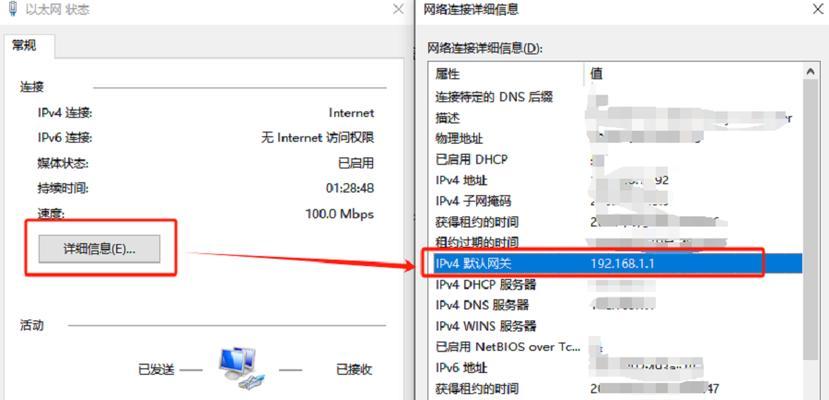
检查物理连接
如果您的电脑无法连接到互联网,首先要检查网线或者无线连接是否良好。确保网线插头与电脑、路由器或调制解调器之间牢固连接,或者检查无线网络适配器是否已经打开并连接到正确的无线网络。
自动获取IP地址
大多数情况下,通过将IP地址配置设置为自动获取可以解决IP地址错误的问题。在Windows系统中,您可以右击网络连接图标,选择“属性”,找到Internet协议版本4(TCP/IPv4)选项,并确保选择了“自动获取IP地址”和“自动获取DNS服务器地址”。
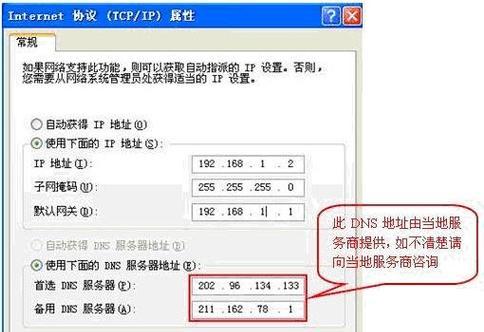
刷新DHCP服务
如果自动获取IP地址后仍然无法解决问题,可以尝试刷新DHCP服务。打开命令提示符,输入“ipconfig/release”并按下回车键,然后再输入“ipconfig/renew”并再次按下回车键。这将重新获取新的IP地址和配置信息。
重启路由器
有时候,路由器可能出现问题,导致无法正确分配IP地址。在这种情况下,尝试重启路由器可以解决问题。通过拔掉路由器的电源线,等待几秒钟后再重新插入,并等待其重新启动。
手动设置IP地址
如果自动获取IP地址的方法无效,您可以尝试手动设置IP地址。在网络连接属性中,选择“使用下面的IP地址”,然后输入合适的IP地址、子网掩码、默认网关和DNS服务器地址。确保您输入的IP地址与您所在网络的IP地址范围兼容。
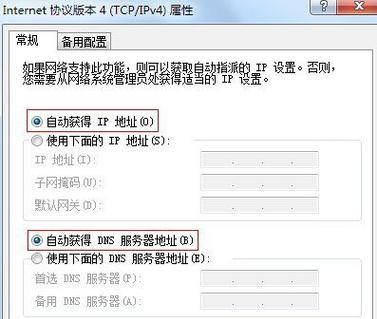
重置网络设置
有时候,一些网络设置可能会导致IP地址错误。在Windows系统中,您可以通过打开命令提示符,输入“netshintipreset”并按下回车键来重置网络设置。然后重新启动电脑,看看问题是否得到解决。
更新驱动程序
过时或损坏的网络适配器驱动程序可能会导致IP地址错误。您可以通过设备管理器查找和更新网络适配器的驱动程序,或者前往相关硬件厂商的官方网站下载最新版本的驱动程序。
防火墙设置
防火墙设置也可能影响到网络连接,导致IP地址错误。检查您的防火墙设置,确保它没有阻止您的电脑与互联网进行通信。您可以尝试关闭防火墙或者添加相应的例外规则。
更新操作系统
操作系统的更新通常会修复一些网络连接问题,包括IP地址错误。确保您的操作系统是最新的,并及时安装所有可用的更新。
重置网络适配器
如果其他方法都无效,您可以尝试重置网络适配器来解决IP地址错误。打开命令提示符,输入“netshintipresetresetlog.txt”并按下回车键,然后重新启动电脑。
咨询网络服务提供商
如果您尝试了以上所有方法仍然无法解决问题,可能是由于网络服务提供商的问题。在这种情况下,建议联系您的网络服务提供商,咨询他们对于IP地址错误的修复方法或者进行进一步的故障排除。
查找专业帮助
如果您对网络设置不太熟悉或者以上方法都无效,那么寻求专业的帮助可能是一个好主意。可以联系专业的计算机技术支持人员,他们可以提供更深入的故障排除和修复电脑IP地址错误的方法。
备份重要数据
在尝试修复电脑IP地址错误之前,强烈建议您备份所有重要的数据。某些操作可能会导致数据丢失或损坏,因此确保您的数据得到妥善保护是非常重要的。
注意安全性
在进行网络设置和更改IP地址时,要注意安全性。确保您只进行必要的更改,并避免让未经授权的人员访问您的电脑或网络。
解决电脑IP地址错误可能需要尝试多种方法,但通过检查物理连接、自动获取IP地址、刷新DHCP服务等方法,您很有可能解决这个常见的问题。如果以上方法都无效,不要犹豫寻求专业帮助,以确保您的网络连接正常工作。记住,在进行任何网络设置更改之前,备份数据并确保您的操作是安全的。


